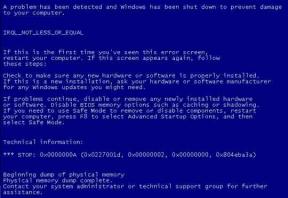Top 8 načina da popravite VPN koji ne radi s Netflixom
Miscelanea / / May 17, 2022
Službeno dostupno u više od 190 zemalja diljem svijeta, Netflixova cijena pretplate i strategija sadržaja razlikuju se od regije do regije. Možda ćete biti skloni gledati najnoviji Netflix original iz Francuske ili želite pristupiti bogata Netflixova američka biblioteka. Možete koristiti VPN uslugu, promijeniti svoju IP adresu i pokušati gledati svoje omiljene emisije i filmove na velikom ekranu. Ali što ako vaš preferirani VPN prestane raditi s Netflixom?

VPN usluga omogućuje vam da se povežete s poslužiteljem druge regije i pristupite drugoj Netflix biblioteci na radnoj površini ili TV-u. Obično bi trebao raditi kako je oglašeno, ali morate slijediti dolje navedene korake ako VPN ne uspije raditi s Netflixom.
1. Ponovno pokrenite VPN vezu
Obično VPN usluga automatski počinje raditi u pozadini tijekom pokretanja sustava. Ponekad se možda neće uspjeti ispravno pokrenuti i morate ponovno pokrenuti vezu da bi ponovno radila.
Korak 1: Otvorite željenu VPN aplikaciju na Windows ili Mac računalu.
Korak 2: Isključite VPN i ponovno ga povežite.

Pokušajte ponovno posjetiti Netflix i provjeriti možete li pristupiti biblioteci.
2. Provjerite internetsku širinu pojasa
Pokušavate li koristiti besplatnu VPN uslugu s Netflixom? Ove freemium VPN aplikacije dolaze s ograničenom propusnošću za korištenje. Možda ste potrošili svu dostupnu internetsku propusnost tijekom strujanja 4K Netflix sadržaja putem takve VPN usluge. Morate se pretplatiti da biste otključali neograničenu upotrebu podataka ili odabrali drugu VPN uslugu s Netflixom.
3. Odjavite se i ponovno se prijavite
VPN ne radi na Netflixu može biti posljedica pogreške u autentifikaciji računa. Morate se odjaviti sa svog VPN računa i ponovno se prijaviti koristeći iste vjerodajnice za prijavu.
Otvorite VPN aplikaciju na Windowsu ili Macu i idite na postavke. Odjavite se s VPN usluge i prijavite se svojim računom. Pokušajte ponovno koristiti Netflix s VPN-om.
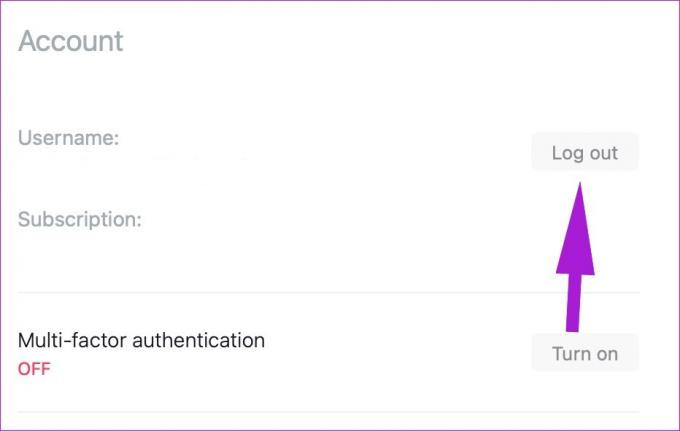
4. Povežite se s drugim poslužiteljem u istoj regiji
Popularne VPN tvrtke nude više poslužitelja u odabranoj regiji. Na primjer, kada se pokušate povezati s jednim od poslužitelja u SAD-u ili UK-u, pronaći ćete više lokacija. VPN tvrtke provode ovu praksu kako bi ponudile veće brzine i bolju pouzdanost. Ponekad Netflix može otkriti neobičan promet s određene IP lokacije i blokirati mu pristup poslužiteljima tvrtke. Povezivanje s drugim poslužiteljem u VPN-u također može riješiti ovaj problem.

Ako se suočite s problemima s međuspremnikom s Netflixom putem određenog poslužitelja, možete se povezati s drugom uslugom u istoj zemlji i pokušati ponovo. Ovaj trik nam je uspio kada se nismo mogli spojiti na Netflix UK. Prekinuli smo vezu s poslužitelja u Manchesteru i spojili se na onaj u Londonu.
5. Pitajte VPN tvrtku o tome koji poslužitelj se povezati
Većina plaćenih VPN tvrtki nudi izvrsnu korisničku podršku pretplatnicima. Ako imate problema s pristupom Netflix biblioteci, možete izravno pitati VPN davatelja (putem e-pošte) koji poslužitelj trebate koristiti.
VPN tvrtke ne mogu izravno otkriti takve informacije na svojoj web stranici (zbog regulatornih problema).
6. Očisti predmemoriju preglednika
Netflix koristi predmemoriju preglednika da zapamti podatke o računu i upite za pretraživanje. Kada postoje stari podaci iz predmemorije, mogli biste se suočiti s problemima s Netflixom na VPN vezi. Evo kako možete očistiti predmemoriju web preglednika.
Bilješka: Ovdje ćemo koristiti Google Chrome kao primjer.
Korak 1: Otvorite web-preglednik na radnoj površini i kliknite na izbornik s tri točke na vrhu.

Korak 2: Idite na više alata i odaberite izbornik Brisanje podataka o pregledavanju.

3. korak: Prijeđite na naprednu karticu i kliknite na gumb za brisanje podataka pri dnu.

7. Koristite privatni način rada
Kada koristite anonimni način rada u pregledniku, on onemogućuje sva proširenja i praćenje. Morate se ponovno prijaviti s podacima svog Netflix računa.
Otvorite željeni web preglednik i kliknite na izbornik s tri točke na vrhu. Odaberite novi anonimni prozor i počnite pregledavati Netflix putem VPN veze.
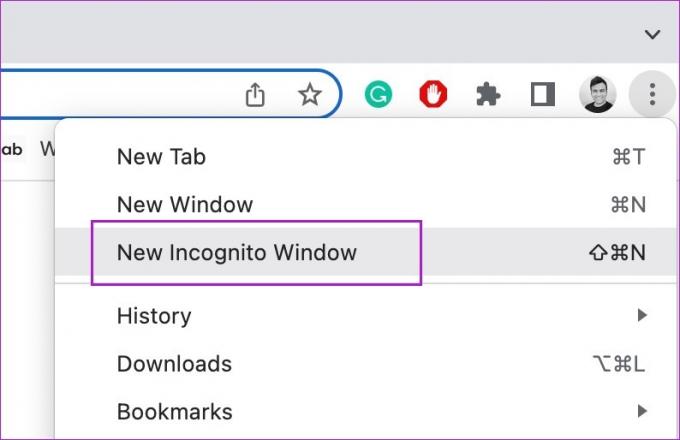
8. Ažurirajte VPN aplikaciju
VPN tvrtke redovito objavljuju nova ažuriranja s više poslužitelja i ispravcima pogrešaka. Morate instalirati najnovije ažuriranje na čekanju kako bi aplikacija normalno funkcionirala.
Uživajte u velikoj Netflix biblioteci na VPN-u
Ako se i dalje susrećete s problemima s VPN-om na Netflixu, morate se odreći svog trenutnog VPN davatelja i odabrati alternativu koja radi s uslugom video streaminga. Nakon što vratite pristup Netflixu, pročitajte naš posvećeni post da biste saznali više o tome vrhunske skrivene značajke Netflixa.
Koji vam je trik pomogao riješiti probleme s Netflixom na VPN-u? Podijelite svoje nalaze u komentarima ispod.
Posljednje ažurirano 17. svibnja 2022
Gornji članak može sadržavati partnerske veze koje pomažu u podršci Guiding Tech. Međutim, to ne utječe na naš urednički integritet. Sadržaj ostaje nepristran i autentičan.

Napisao
Parth je prije radio u EOTO.tech pokrivajući vijesti o tehnologiji. Trenutačno radi kao slobodnjak u Guiding Tech-u i piše o usporedbi aplikacija, vodičima, softverskim savjetima i trikovima te zaranja duboko u iOS, Android, macOS i Windows platforme.